Steam je priljubljena knjižnica iger. Svojim uporabnikom omogoča igranje iger in prenos iger na svoje račune Steam. Ker je knjižnica v oblaku, omogoča uporabnikom uporabo katerega koli računalnika in jim omogoča shranjevanje številnih iger v omejen računalniški pomnilnik. Zaradi teh funkcij je zelo priljubljen v skupnosti igralcev. Vendar pa je veliko igralcev iger poročalo, da so v svojih sistemih videli spodnjo kodo napake.
Koda napake 105 - Ni mogoče vzpostaviti povezave s strežnikom. Strežnik je morda v napaki brez povezave
Ta napaka je večinoma vidna zaradi nekaterih težav s povezljivostjo. Ko opazite to težavo v vašem sistemu, poskusite s spodnjimi splošnimi popravki in preverite, ali je težava odpravljena.
- Znova zaženite usmerjevalnik.
- Znova zaženite svoj sistem.
Še vedno vidite težavo? Ne skrbi. V tem članku smo zbrali nekaj popravkov, ki vam bodo pomagali odpraviti napako Steam s kodo napake 105.
Kazalo
Popravek 1: Izbrišite nastavitve DNS
1. korak: držite tipke Windows + R da odprete pogovorno okno Zaženi.
2. korak: V pogovornem oknu Zaženi vnesite cmd in drži ključe Ctrl+Shift+Enter. To bi moralo odpreti ukazni poziv s skrbniškimi pravicami.
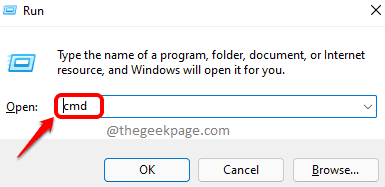
3. korak: V Nadzor uporabniškega dostopa okno, ki se prikaže in zahteva dovoljenja, kliknite na da.
4. korak: V oknu ukaznega poziva, ki se odpre, vnesite naslednji ukaz in pritisnite Enter.
ipconfig /flushdns. netsh winsock ponastavi. izhod
OGLAŠEVANJE
5. korak: Znova zaženite sistem.
Popravek 2: Spremenite svoj naslov DNS
1. korak: držite tipke Windows + R da odprete pogovorno okno Zaženi.
2. korak: V oknu Zaženi, ki se prikaže, vnesite ukaz ncpa.cpl in pritisnite Enter.
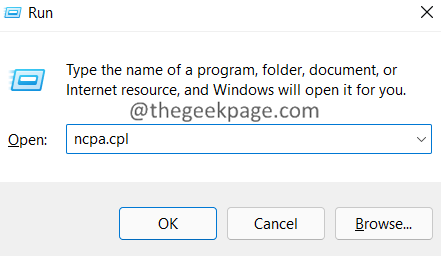
3. korak: Dvokliknite na omrežni adapter prek katerega ste povezani.
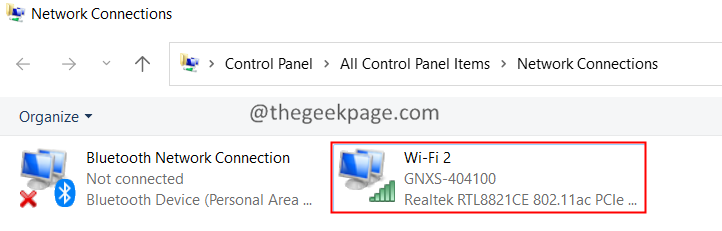
4. korak: Kliknite na Lastnosti gumb.
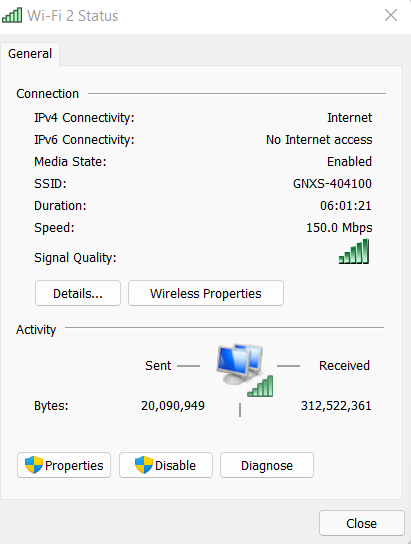
5. korak: Pod razdelkom, Povezava uporablja naslednje elemente, dvokliknite na Internetni protokol različice 4 (TCP/IPv4)
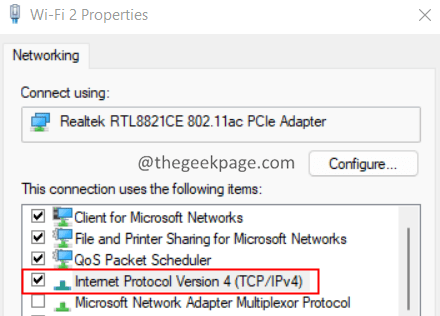
6. korak: V odprtem oknu kliknite na Uporabite naslednje naslove strežnika DNS.
7. korak: V želeni strežnik SND vnesite vrednost 1.1.1.1
8. korak: V nadomestni strežnik DNS vnesite vrednost 1.0.0.1
9. korak: Kliknite na V REDU.
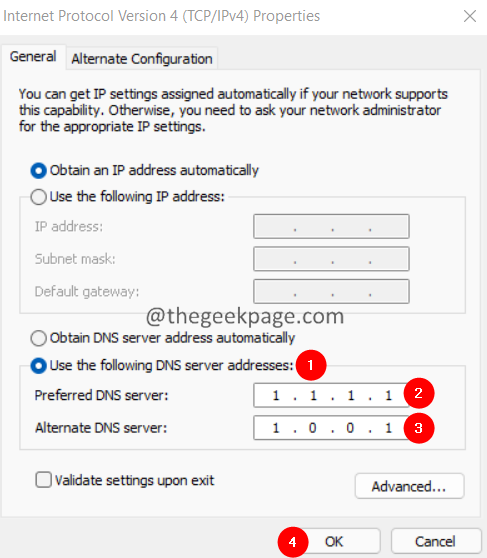
Popravek 3: Izbrišite piškotke brskalnika iz aplikacije Steam
1. korak: Odprite aplikacijo Steam z dvoklikom nanjo.
2. korak: Kliknite na Steam možnost menija, ki se nahaja v levem kotu.
3. korak: Kliknite na Nastavitve.
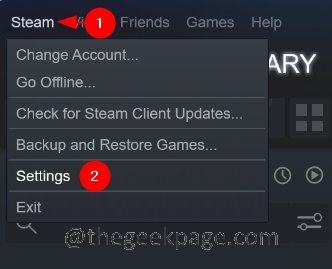
4. korak: Odpre se okno z nastavitvami. Na levi strani kliknite na Spletni brskalnik. Na desni strani kliknite na gumbe Izbrišite predpomnilnik spletnega brskalnika sledi Izbriši vse piškotke brskalnika
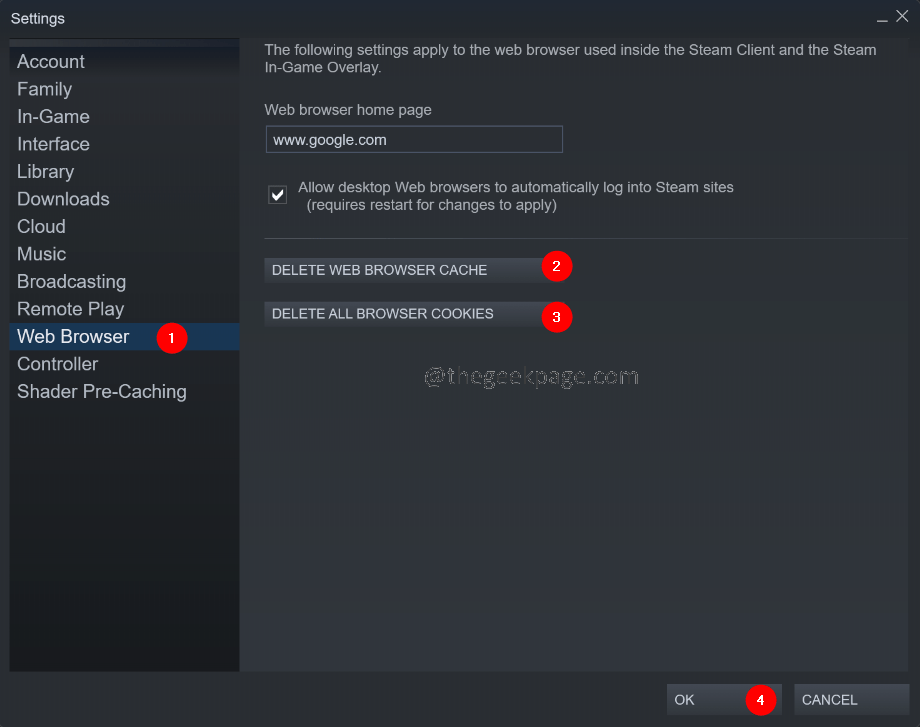
Popravek 4: onemogočite razširitev za blokiranje oglasov v brskalniku
Če v brskalniku uporabljate kakršno koli razširitev za blokiranje oglasov, jo poskusite začasno onemogočiti in preverite, ali to odpravlja težavo.
Opomba: koraki so na voljo za brskalnik Google Chrome, drug brskalnik bi moral imeti podobne korake.
1. korak: Odprite Google Chrome
2. korak: V zgornji vrstici na vrhu vnesite spodnji ukaz in pritisnite Enter.
chrome://extensions
3. korak: Pod navedenimi razširitvami poiščite razširitev za blokiranje oglasov (če obstaja) in jo onemogočite.
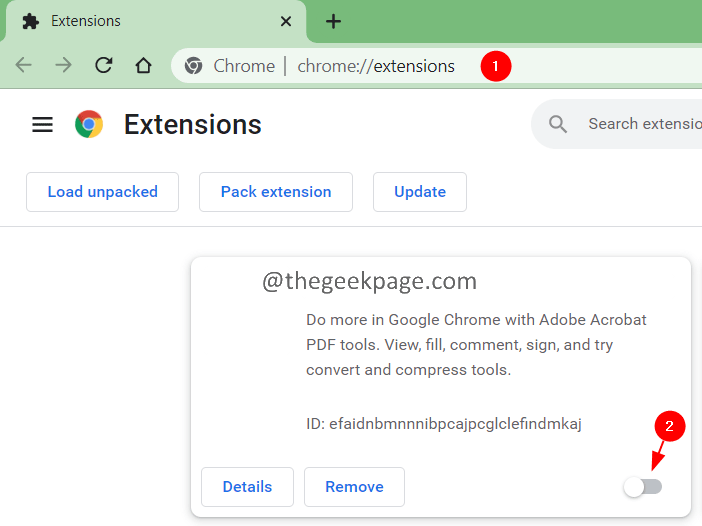
To je vse.
Upamo, da je bil ta članek informativen. Hvala za branje.
Vljudno komentirajte in nam sporočite popravek, ki vam je pomagal rešiti težavo.
Korak 1 - Prenesite orodje za popravilo računalnika Restoro od tukaj
2. korak – Kliknite Začni skeniranje, da samodejno poiščete in odpravite katero koli težavo z računalnikom.


